
Een van de opties die voor ons beschikbaar zijn op iOS en macOS, is om websitewachtwoorden te delen met AirDrop. AirDrop wordt voor veel dingen gebruikt en hoewel het waar is, zijn de meeste toepassingen gericht op het overbrengen van afbeeldingen of documenten van het ene apparaat naar het andere, het doorgeven van websitelinks of zelfs wachtwoorden van alle soorten opgeslagen op onze iPhone.
Het is goed om op te merken dat afstand in deze gevallen belangrijk is en dat we de iPhone, iPad of Mac in de buurt moeten hebben om deze wachtwoorden te kunnen doorgeven, binnen het bereik van Bluetooth of WiFi. Als we aan dit punt voldoen het is heel gemakkelijk om opgeslagen wachtwoorden te delen met AirDrop en vandaag zullen we zien hoe het wordt gedaan.
Het eerste waar we duidelijk over moeten zijn, is dat we iOS 0 of hoger en macOS Mojave 12 of hoger nodig hebben. De vereisten zijn in ieder geval duidelijk en we hebben weinig anders nodig dan zoals we zeggen het ene apparaat dicht bij het andere. Om site-wachtwoorden te verzenden, moeten we het IPhone-instellingen, toegang tot wachtwoorden en accounts en klik op Cons. van websites en apps:
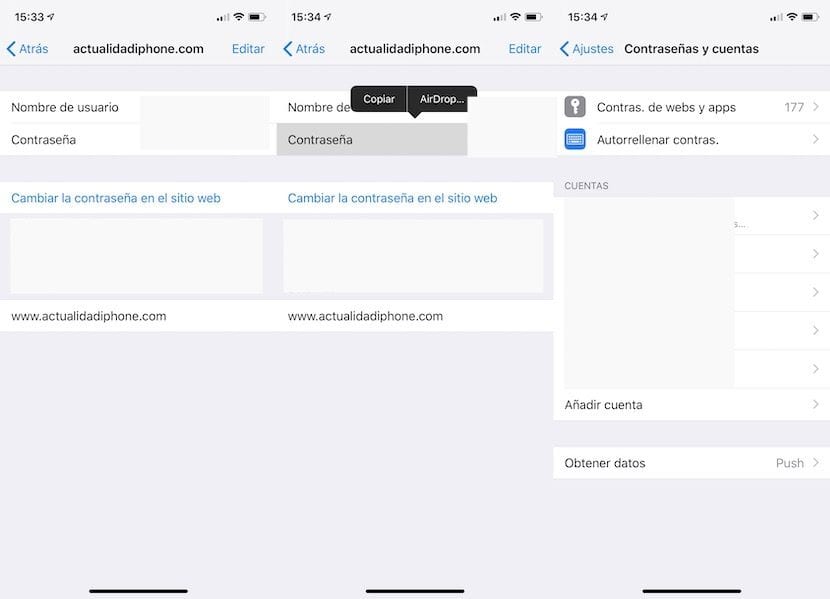
Het zal ons vragen om te ontgrendelen via Touch ID, Face ID, enz., En dan gaan we de website binnen en houden we onze naam of wachtwoord ingedrukt totdat de optie "Copy, AirDrop" verschijnt en dan kunnen we het gemakkelijk delen.
Op macOS Mojave 10.14 of hoger moeten we de volgende stappen volgen:
- We openen Safari en selecteren Voorkeuren
- Klik op het tabblad Wachtwoorden en log vervolgens in met het beheerderswachtwoord
- Dubbelklik op het wachtwoord of de naam en we delen
In werkelijkheid is alles eenvoudiger dan het lijkt en we kunnen deze optie gebruiken om snel wachtwoorden te delen tussen onze apparaten. Zodra we het wachtwoord hebben gevonden en we het geven om te delen via AirDrop, het andere apparaat opent automatisch de instellingen en het zal ons naar de wachtwoorden sectie leiden. Nadat we ons hebben geïdentificeerd, kunnen we beslissen of we het nieuwe wachtwoord al dan niet aan de sleutelhanger willen toevoegen. Een heel eenvoudig te gebruiken en zeer interessante functie om wachtwoorden in een oogwenk te delen.
